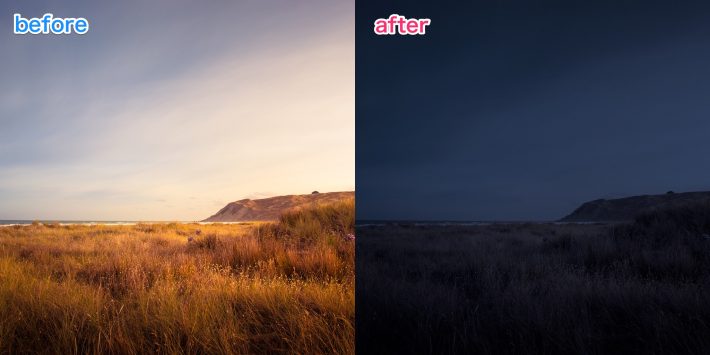Lightroomと私の歴史
こんにちは。石松です。
私はLightroomを2006年の最初のバージョンから使用していました。
その前はPicasaというGoogleに買収された写真編集ソフトを使用していましたが、AppleのApertureやiPhotoに漠然とした憧れを持っていました。
そんな中、Lightroomはリリースされ、私は歓喜しました。
RAWが扱え、Canon EOS X1で一眼デビューした私にぴったりのツールでした。
Picasaから乗り換え1ランクアップした写真編集のツールを得ました。
しかし・・・
カタログファイルの遅さとハードディスクの戦い
Lightroomと私のパソコンはまさにスペックの戦い。
当時LightroomはCPU,メモリ、ストレージどれも最高に使用しましたが、なかでも数ギガに肥大するカタログファイルと、スピードの遅いハードディスクとの関係は大問題でした。
Lightroomは写真を管理する際に、その人のアルバムみたいな管理ファイル、カタログを作成します。
そのカタログファイルのサイズが大きい上に、読み込みがなかなか遅かったのです。
2010年前後にSSDが普及し始めて、大分速くなりましたが、2024年でも若干のもっさり感は否めません。
Bridgeは管理ファイルなしで1画像ごとの管理!
そんな中、2015年頃に私は、このブログでも記事を執筆している友人のレタッチャーから、
写真はBridge+Camera Rawで管理しているよ、との話を聞きました。
Bridgeはカタログではなく、1ファイルごとに編集を管理し、XMPというファイルに編集情報書き出します。
つまり、何ギガもあるカタログを管理しなくても使用できるのです。
Camera RawでLightroomと同じ作業ができる
Lightroomを使用していた頃は、Camera RawはPhotoshopを使う人のものだと決めつけていました。
私はイラレはパンフレット作りなどで使用しますが、Photoshopはめっぽう苦手で、Camera Rawも注目していませんでした。
しかしCamera Rawは、露出やレンズプロファイルなどのRAWの編集項目をフルで使用できます。
Brigeではカタログではなくフォルダごとの管理ができる
今ではBridgeで写真を管理しています。Brigeにはカタログという概念がなく、フォルダ(Windowsではエクスプローラー/Macではファインダー)をそのまま見ることができます。
そして気に入った点は、RAWとJPGを同じフォルダに入れても、片方だけ表示することができることです。
ノートパソコンでの編集作業が増えた
それまで、Lightroomを使用するパソコンはカタログを保存している1台と決めていました。
それは肥大するカタログファイルを、ほかのパソコンと共有することが難しかったからです。
128GBのSSDではLightroomの使用は無理でしたし、Dropboxでカタログファイルを共有する方法も現実的ではありませんでした。
しかし、Bridgeであれば、1枚の写真に対して、1枚のXMPファイルで完結するので、ノートパソコンでLightroomを使用する機会も徐々に増えていきました。
Lightroom=Bridge+Camera RAWになりえる?
Lightroomは今も進化を続けていますし、Photoshopにはない独自の機能も多々あります。
しかし、私はRAWの写真編集においてはCameraRawがあれば大体のことは事足りると思っています。
というわけで今回は、Bridge+Camera RAWがおすすめですよというお話でした。
是非皆さん使ってみてくださいね。